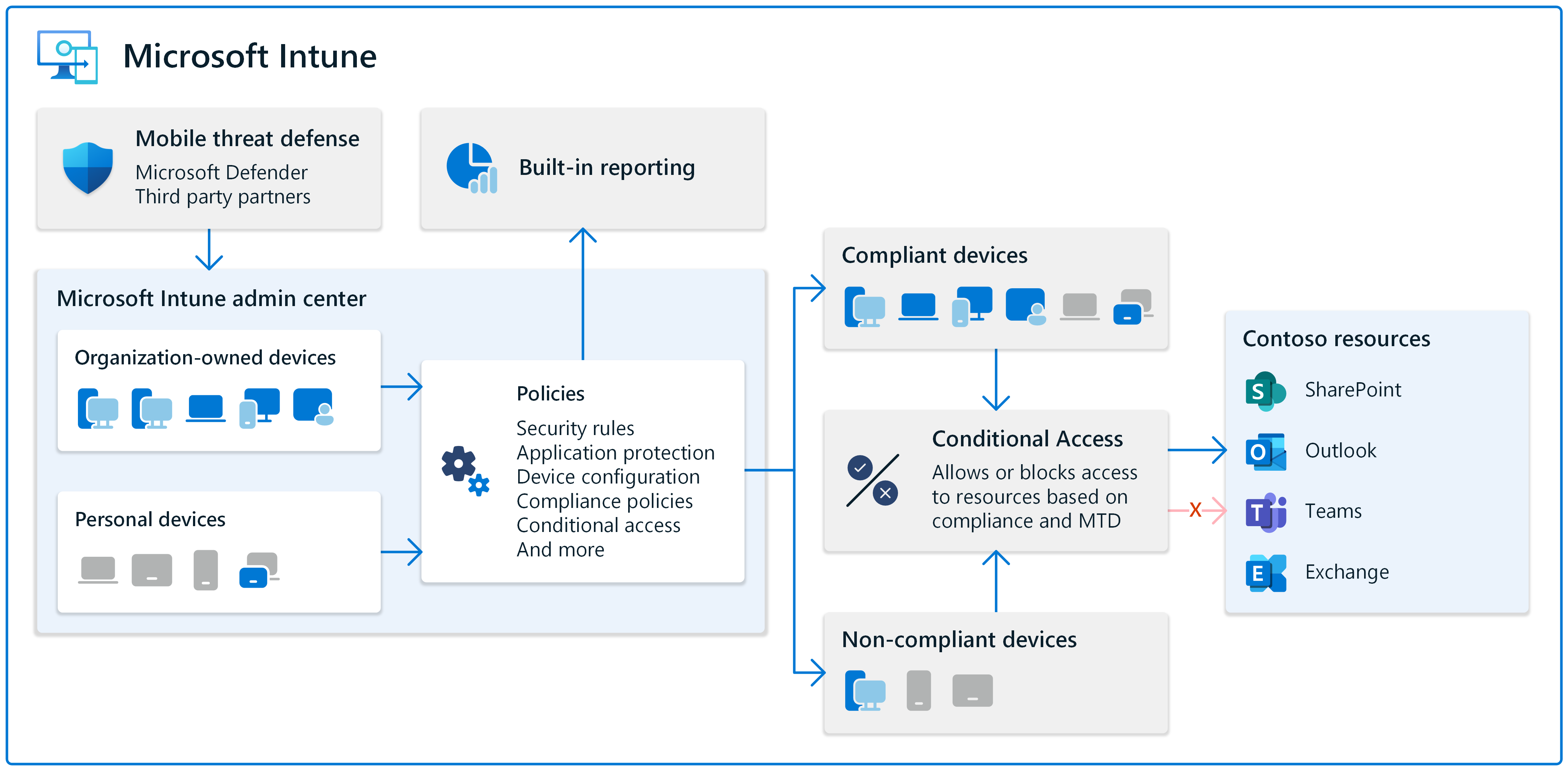Verwalten Von Geräten und Steuern von Gerätefeatures in Microsoft Intune
Die Verwaltung von Geräten ist ein wesentlicher Bestandteil jeder Endpunktverwaltungsstrategie und -lösung. Organisationen müssen Laptops, Tablets, Mobiltelefone, Wearables und vieles mehr verwalten. Dies kann eine große Aufgabe sein, insbesondere wenn Sie nicht sicher sind, wo Sie beginnen sollen.
Geben Sie Microsoft Intune ein. Intune ist ein cloudbasierter Dienst, der Geräte über Richtlinien steuern kann, einschließlich Sicherheitsrichtlinien. Weitere Informationen zu Intune und seinen Vorteilen findest du unter Was ist Microsoft Intune?.
Das Ziel jeder Organisation, die Geräte verwaltet, besteht darin, Geräte und die Daten, auf die sie zugreifen, zu schützen. Diese Aufgabe umfasst Organisationsgeräte und persönliche Geräte, die auf Ressourcen Ihrer Organisation zugreifen.
Aus Dienstsicht verwendet Intune Microsoft Entra ID für Gerätespeicher und Berechtigungen. Mit dem Microsoft Intune Admin Center können Sie Geräteaufgaben und -richtlinien an einem zentralen Ort verwalten, der für die Endpunktverwaltung konzipiert ist.
In diesem Artikel werden Konzepte und Features erläutert, die Sie bei der Verwaltung Ihrer Geräte berücksichtigen sollten.
Verwalten von organisationseigenen und persönlichen Geräten
Viele Organisationen erlauben persönlichen Geräten den Zugriff auf Organisationsressourcen, einschließlich E-Mails, Besprechungen usw. Es stehen verschiedene Optionen zur Verfügung, und diese Optionen hängen davon ab, wie streng Ihre Organisation ist.
Sie können verlangen, dass persönliche Geräte in den Geräteverwaltungsdiensten Ihrer Organisation registriert werden. Auf diesen persönlichen Geräten können Ihre Administratoren Richtlinien bereitstellen, Regeln festlegen, Gerätefeatures konfigurieren und vieles mehr. Oder Sie können App-Schutzrichtlinien verwenden, die sich auf den Schutz von App-Daten konzentrieren, z. B. Outlook, Teams und Sharepoint. Sie können auch eine Kombination aus Geräteregistrierungs- und App-Schutzrichtlinien verwenden.
Für Geräte im Besitz einer Organisation sollten diese vollständig von Ihrer Organisation verwaltet werden und Richtlinien erhalten, die Regeln erzwingen und Daten schützen.
Weitere Informationen und Anleitungen finden Sie unter:
- Microsoft Intune Planungsleitfaden
- Bereitstellungsleitfaden: Einrichten von oder Wechseln zu Microsoft Intune
Verwenden Ihrer vorhandenen Geräte und Verwenden neuer Geräte
Sie können neue und vorhandene Geräte verwalten. Intune unterstützt Android-, iOS-/iPadOS-, Linux-, macOS- und Windows-Geräte.
Es gibt einige Dinge, die Sie wissen sollten. Wenn vorhandene Geräte beispielsweise von einem anderen MDM-Anbieter verwaltet werden, müssen sie möglicherweise auf die Werkseinstellungen zurückgesetzt werden. Wenn die Geräte eine ältere Betriebssystemversion verwenden, werden sie möglicherweise nicht unterstützt.
Wenn Ihre Organisation in neue Geräte investiert, empfiehlt es sich, mit einem Cloudansatz mit Intune zu beginnen.
Weitere Informationen und Anleitungen finden Sie unter:
- Microsoft Intune Planungsleitfaden
- Bereitstellungsleitfaden: Einrichten von oder Wechseln zu Microsoft Intune
Spezifischere Informationen nach Plattform finden Sie unter:
- Bereitstellungshandbuch für Android-Plattformen
- Bereitstellungshandbuch für die iOS-/iPadOS-Plattform
- Bereitstellungshandbuch für die Linux-Registrierung
- Bereitstellungshandbuch für die macOS-Plattform
- Bereitstellungshandbuch zur Windows-Registrierung
Überprüfen der Kompatibilitätsintegrität Ihrer Geräte
Gerätekonformität ist ein wesentlicher Bestandteil der Geräteverwaltung. Ihre Organisation möchte Kennwort-/PIN-Regeln festlegen und auf diesen Geräten nach Sicherheitsfeatures suchen. Sie sollten wissen, welche Geräte Ihre Regeln nicht erfüllen. Bei dieser Aufgabe kommt die Compliance ins Ziel.
Sie können Konformitätsrichtlinien erstellen, die einfache Kennwörter blockieren, eine Firewall erfordern, die Mindestversion des Betriebssystems festlegen und vieles mehr. Sie können diese Richtlinien und die integrierte Berichterstellung verwenden, um nicht kompatible Geräte anzuzeigen und die nicht konformen Einstellungen auf diesen Geräten anzuzeigen. Diese Informationen geben Ihnen eine Vorstellung von der allgemeinen Integrität der Geräte, die auf Ihre Organisationsressourcen zugreifen.
Bedingter Zugriff ist ein Feature von Microsoft Entra ID. Mit bedingtem Zugriff können Sie Compliance erzwingen. Wenn ein Gerät beispielsweise Ihre Complianceregeln nicht erfüllt, können Sie den Zugriff auf Organisationsressourcen wie Outlook, SharePoint, Teams und mehr blockieren. Bedingter Zugriff hilft Ihrer Organisation, Ihre Daten zu schützen und Ihre Geräte zu schützen.
Weitere Informationen finden Sie unter:
- Verwenden von Konformitätsrichtlinien zum Festlegen von Regeln für von Ihnen verwaltete Geräte
- Überwachen der Ergebnisse Ihrer Gerätekonformitätsrichtlinien
- Erfahren Sie mehr über bedingten Zugriff und Intune.
Steuern von Gerätefeatures und Zuweisen von Richtlinien zu Gerätegruppen
Alle Geräte verfügen über Features, die Sie mithilfe von Richtlinien steuern und verwalten können. Sie können beispielsweise die integrierte Kamera blockieren, die Bluetooth-Kopplung zulassen, den Netzschalter verwalten und vieles mehr.
In vielen Organisationen ist es üblich, Gerätegruppen zu erstellen. Gerätegruppen sind Microsoft Entra-Gruppen, die nur Geräte enthalten. Sie enthalten keine Benutzeridentitäten.
Wenn Sie Über Gerätegruppen verfügen, erstellen Sie Richtlinien, die sich auf die Geräteerfahrung oder -aufgabe konzentrieren, z. B. das Ausführen einer einzelnen App oder das Scannen von Barcodes. Sie können auch Richtlinien erstellen, die Einstellungen enthalten, die immer auf dem Gerät sein sollen, unabhängig davon, wer das Gerät verwendet.
Sie können Geräte nach Betriebssystemplattform, Funktion, Standort und anderen von Ihnen bevorzugten Features gruppiert werden.
Gerätegruppen können auch Geräte enthalten, die für viele Benutzer freigegeben werden oder nicht einem bestimmten Benutzer zugeordnet sind. Diese dedizierten oder Kioskgeräte werden in der Regel von Mitarbeitern in Service und Produktion (FLW) verwendet und können auch von Intune verwaltet werden.
Wenn die Gruppen bereit sind, können Sie Ihre Richtlinien diesen Gerätegruppen zuweisen.
Weitere Informationen finden Sie unter:
- FLW-Geräteverwaltung in Intune
- Erste Schritte mit Microsoft 365 für Mitarbeiter in Service und Produktion
- Windows-Geräteeinstellungen zur Ausführung als dedizierter Kiosk mit Intune
- Steuern von Zugriff, Konten und Energiefunktionen auf gemeinsam genutzten PCs oder von mehreren Benutzern verwendeten Geräten mit Intune
Schützen Ihrer Geräte
Um Ihre Geräte zu schützen, können Sie Antivirensoftware installieren, scannen & auf schädliche Aktivitäten reagieren und Sicherheitsfeatures aktivieren.
In Intune sind einige allgemeine Sicherheitsaufgaben:
Integration in Mobile Threat Defense (MTD)-Partner, um Organisationsgeräte und persönliche Geräte zu schützen. Diese MTD-Dienste scannen die Geräte und können dazu beitragen, Sicherheitsrisiken zu beheben.
Die MTD-Partner unterstützen verschiedene Plattformen, einschließlich Android, iOS/iPadOS, macOS und Windows.
Genauere Informationen finden Sie unter Mobile Threat Defense-Integration in Intune.
Verwenden Sie Sicherheitsbaselines auf Ihren Windows-Geräten. Sicherheitsbaselines sind vorkonfigurierte Einstellungen, die Sie auf Ihren Geräten bereitstellen können. Diese Baselineeinstellungen konzentrieren sich auf die Sicherheit auf einer granularen Ebene und können auch geändert werden, um organisationsspezifische Anforderungen zu erfüllen.
Wenn Sie nicht sicher sind, wo Sie beginnen sollen, sehen Sie sich die Sicherheitsbaseline und die integrierten geführten Szenarien an.
Ausführlichere Informationen finden Sie unter:
Verwalten Sie Softwareupdates, verschlüsseln Sie Festplatten, konfigurieren Sie integrierte Firewalls und vieles mehr mithilfe integrierter Richtlinieneinstellungen. Sie können windows Autopatch auch zum automatischen Patchen von Windows verwenden, einschließlich Windows-Qualitätsupdates und Windows-Featureupdates.
Weitere Informationen finden Sie unter:
Verwalten Sie Geräte remote über das Intune Admin Center. Sie können ein gerät aus der Ferne sperren, neu starten, ein verloren gegangenes Gerät suchen, die Werkseinstellungen eines Geräts wiederherstellen und vieles mehr. Diese Aufgaben sind hilfreich, wenn ein Gerät verloren geht oder gestohlen wird oder wenn Sie ein Gerät remote behandeln.
Weitere Informationen findest du unter Remoteaktionen in Intune.